Aloittelijan opas nettikolikkopeleihin: kuinka pelata ja voittaa
Aloittelijan opas nettikolikkopeleihin. Nettikolikkopelit ovat yksi suosituimmista uhkapelimuodoista internetissä. Ne ovat virtuaalisia …
Lue artikkeli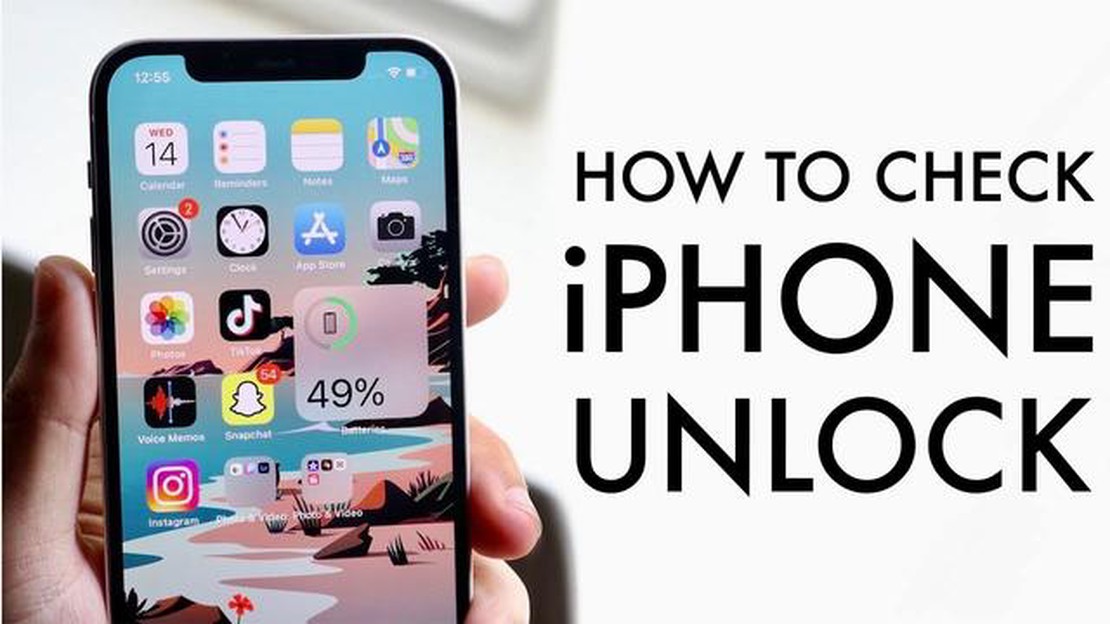
iPhone on suosittu mobiililaite, jonka on suunnitellut ja valmistaa Apple. Mallista riippuen iPhone voi olla lukittu tietyn matkaviestinverkko-operaattorin toimesta, mikä rajoittaa sen käyttöä vain kyseisen operaattorin sisällä. On kuitenkin olemassa myös lukitsemattomia iPhoneja, joita voi käyttää minkä tahansa operaattorin kanssa.
Jos olet ostanut iPhonen ja haluat selvittää, onko siinä lukitus poistettu, se voidaan tarkistaa usealla eri tavalla. Yksi helpoimmista tavoista on katsoa laitteen lukitusnäyttöä. Jos siinä ei ole operaattorin kuvaketta tai jos siinä lukee “Ei SIM-korttia” tai “Virheellinen SIM-kortti”, iPhonesi lukitus on todennäköisesti poistettu.
Toinen tapa on tarkistaa laitteen asetukset. Voit tehdä tämän avaamalla iPhonen “Asetukset”, etsimällä valikosta “Perus” ja valitsemalla “Tietoja”. Jos “Operaattori”-kentässä näkyy operaattorisi nimi, iPhone on lukittu. Jos “Operaattori”-kentässä näkyy “Määrittelemätön”, “Automaattinen tunnistus” tai “Ei SIM-korttia”, se voi viitata siihen, että iPhonesi on lukitsematon.
On tärkeää tietää, että iPhonen lukituksen avaaminen voi liittyä operaattorin lisäksi myös maantieteelliseen alueeseen. Esimerkiksi Yhdysvalloissa ostettu lukituksen poistettu iPhone ei välttämättä toimi kaikkien muiden maiden operaattoreiden kanssa.
On myös mahdollista tarkistaa iPhonen lukituksen avaaminen erikoistuneiden verkkopalvelujen avulla. Ne voivat antaa tietoja laitteesi lukitustilasta sen IMEI-tunnuksen (International Mobile Equipment Identity) perusteella, joka on jokaisen mobiililaitteen yksilöllinen tunniste. Tätä varten sinun on syötettävä iPhonen IMEI-tunnus asianomaiselle verkkosivustolle ja saat tarkistuksen tuloksen.
Jos haluat tarkistaa, onko iPhonesi lukitus poistettu, voit käyttää useita menetelmiä.
Jos iPhonen lukitus on poistettu, voit käyttää sitä millä tahansa SIM-kortilla ja millä tahansa operaattorilla. Jos iPhone on lukittu, se toimii kuitenkin vain tietyn operaattorin tai SIM-kortin kanssa.
Jos haluat tietää, onko iPhonesi lukitus poistettu, on useita tapoja tarkistaa tämä tieto. Tässä on joitakin niistä:
Näillä tavoilla voit selvittää iPhonen lukitustilan ja olla varma sen toiminnoista ja ominaisuuksista.
Lue myös: Miten korjata Ei voi kirjautua Facebookiin ongelma: Asiantuntijan vinkit ja ratkaisut
Kaikki edellä mainitut menetelmät eivät voi taata 100-prosenttisia tuloksia, joten on suositeltavaa käyttää useita menetelmiä samanaikaisesti iPhonen lukituksen avaustilan määrittämiseksi tarkasti.
Jokaisella iPhone-mallilla voi olla omat erityispiirteensä lukituksen tarkistamisessa. Vaikka yleisiä menetelmiä voidaan soveltaa useimpiin laitteisiin, jotkin mallit vaativat erityisiä lähestymistapoja.
Seuraavassa on joitakin iPhone-lukon tarkistamisen erityispiirteitä eri malleissa:
On tärkeää ymmärtää, että iPhonen lukituksen tarkistaminen voi olla vaikea tehtävä, jos kyseessä on käytetyn laitteen ostaminen. Siksi on suositeltavaa ottaa yhteyttä ammattilaisiin tai käyttää laitteen tilan tarkistuspalveluja ongelmien välttämiseksi.
Lue myös: Langaton hiiri ei toimi? Näin se korjataan! - vinkkejä ja niksejä
Kun ostat iPhonen, on tärkeää tietää, onko se lukitus poistettu vai ei. Lukitsematon tarkoittaa, että laitetta voi käyttää useiden operaattoreiden kanssa, kun taas lukittu laite voi toimia vain yhden operaattorin kanssa.
Kun tiedät iPhonen lukituksen avaustilanteen ennen ostamista, voit välttää vaivaa ja haittaa. Seuraavassa on muutamia syitä, miksi se on tärkeää:
Voit selvittää iPhonen lukituksen purkamisen tilan ottamalla yhteyttä myyjään tai palveluntarjoajaan, jonka kanssa aiot käyttää laitetta. On myös olemassa erityisiä verkkopalveluja, joiden avulla voit tarkistaa iPhonen lukituksen avaamisen tilan sen IMEI-koodin perusteella.
Kannattaa ottaa huomioon, että lukituksen avaamiseen voi liittyä lisärajoituksia ja -maksuja. Kannattaa myös varmistaa, ettei laitettasi ole lukittu iCloudilla tai IMEI:llä, jotta vältät ongelmat iPhonen aktivoinnissa ja käytössä.
Yhteenvetona voidaan todeta, että iPhonen lukituksen purkaminen ennen ostamista on tärkeä askel valinnanvapauden, käytettävyyden ja suojautumisen varmistamiseksi tulevilta ongelmilta.
On useita tapoja selvittää, onko iPhonesi lukitus poistettu. Yksi helpoimmista tavoista on tarkistaa, onko siinä SIM-lukko. Jos iPhone toimii vain tietyn operaattorin kanssa eikä hyväksy muiden operaattoreiden SIM-kortteja, se on lukitsematon. Voit myös tarkistaa lukituksen avaustilan Applen verkkosivustolta käyttämällä laitteesi IMEI-koodia.
Jos haluat selvittää, onko iPhonessasi geolukitus, sinun on yritettävä asentaa sovelluksia tai aktivoida ominaisuuksia, jotka voivat olla estettyjä joissakin maissa. Jos et esimerkiksi voi ladata sovellusta, joka on saatavilla vain Yhdysvalloissa, tämä voi olla merkki maantieteellisestä lukituksesta.
Jos haluat selvittää, onko iPhonen lukitus joskus avattu, voit tarkistaa sen lukitushistorian Applen verkkosivustolta laitteen IMEI-koodin avulla. Siellä näet tiedot aiemmista lukituksen avauksista.
Jos haluat selvittää, onko iPhonen lukitus poistettu tehtaalla, voit tarkistaa lukituksen poistamishistorian Applen verkkosivustolla käyttämällä laitteen IMEI-koodia. Siellä näet lukituksen avaustiedot ja voit selvittää, onko lukitus poistettu tehtaalla vai ei.
Kyllä, voit avata iPhonen lukituksen itse, mutta se voi olla monimutkaista ja edellyttää jonkin verran teknistä osaamista. iPhone-mallista ja käyttöjärjestelmästä riippuen voit käyttää erilaisia lukituksen avaamismenetelmiä, kuten lukituksen avauskoodin syöttämistä, lukituksen avaamista iTunesin kautta tai erityisten lukituksen avauspalvelujen käyttöä. Lukituksen avaamista ei kuitenkaan suositella tehtäväksi ilman yksityiskohtaisia tietoja ja ohjeita, jotta laite ei vahingoittuisi.
On useita tapoja tarkistaa, onko iPhonesi lukitus avattu. Voit kokeilla asettaa toisen operaattorin SIM-kortin ja katsoa, toimiiko se. Jos voit soittaa puheluita, lähettää viestejä ja käyttää dataa, iPhonesi lukitus on avattu. Voit myös tarkistaa lukituksen tilan iPhonen asetuksista. Voit tehdä tämän menemällä Asetuksiin, valitsemalla “Perus”, sitten “Tietoja” ja vierittämällä alaspäin löydät lukitustiedot. Jos siinä lukee “Ei SIM-lukitusta”, iPhonesi lukitus on avattu.
Luotettavin tapa tarkistaa, onko iPhonesi lukitus poistettu, on ottaa yhteyttä palveluntarjoajaan. He pystyvät kertomaan sinulle tarkalleen, onko iPhonesi lukittu vai lukitsematon. Voit soittaa operaattorin asiakaspalveluun tai käydä operaattorin fyysisessä toimistossa ja antaa heille iPhonen sarjanumeron. He tarkistavat sen tilan järjestelmässään ja ilmoittavat sinulle tulokset.
Aloittelijan opas nettikolikkopeleihin. Nettikolikkopelit ovat yksi suosituimmista uhkapelimuodoista internetissä. Ne ovat virtuaalisia …
Lue artikkeliSamsung Galaxy S7 Edgen jäätyneen ja reagoimattoman näytön korjaaminen (Vianmääritysopas) Jäätyneen ja reagoimattoman näytön kokeminen Samsung Galaxy …
Lue artikkeliCall Of Duty Warzone 2.0:n kaatumisen tai jäätymisen korjaaminen PS4:llä (päivitetty 2023) Call of Duty Warzone 2.0:sta on tullut PS4-käyttäjien …
Lue artikkeliGta Vice Cityn hiiriongelma: miten korjata windows 10:ssä? Vuonna 2002 julkaistu peli Grand Theft Auto: Vice City on yksi Rockstar Gamesin …
Lue artikkeliPS4-pelitietojen tallentaminen verkkotallennukseen (pilvivarmistus) Verkkopelaamisen suosion kasvaessa on tärkeää, että pelitiedoillesi on luotettava …
Lue artikkeliApplea pyydetään seuraamaan xiaomin esimerkkiä ja tarjoamaan käyttäjille mahdollisuus valita älypuhelimet laturin kanssa tai ilman laturia. Apple: …
Lue artikkeli